Nếu những lệnh trong phần cài đặt và các đặc tính khác của Facebook Ads Manager khiến bạn bối rối, hãy đọc cách sử dụng Facebook ads manager được Công Ty Quảng Cáo Marketing Online Limoseo trình bày dưới đây. Điều này sẽ giúp cho việc sử dụng Facebook Ads Manager trở nên dễ dàng hơn và hỗ trợ bạn đạt được những kết quả bất ngờ trong chiến lược quảng cáo trên các mạng xã hội như Facebook và Instagram.
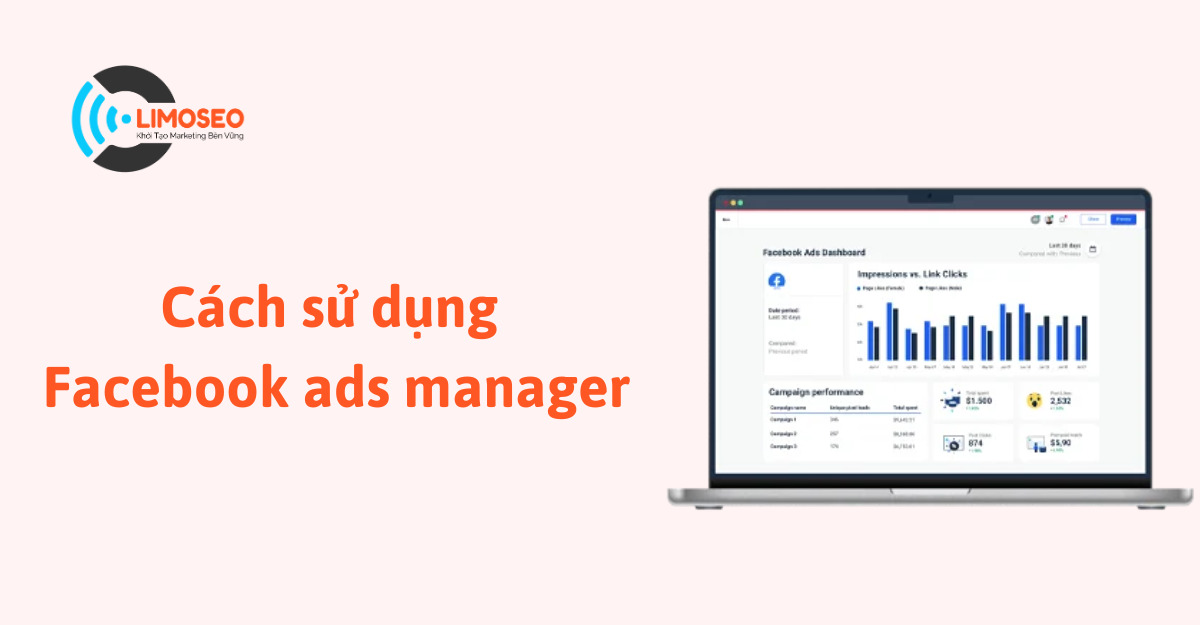
1. Facebook Ads Manager là gì?
Bạn muốn tìm kiếm và kết nối nhanh chóng với khách hàng mục tiêu của mình? Bạn đang tìm cách để thúc đẩy nhận diện thương hiệu của mình? Và quan trọng hơn, bạn muốn tăng doanh số bán hàng cho doanh nghiệp của mình? Quản lý Quảng cáo Facebook (nền tảng quản lý quảng cáo Facebook) là một trong những giải pháp giúp bạn giải quyết những thách thức đó.
Để nói một cách đơn giản, Quản lý Quảng cáo Facebook là một “trung tâm dịch vụ” cho việc chạy quảng cáo trên Facebook, Instagram hoặc Messenger. Công cụ này cho phép bạn tạo quảng cáo, quản lý thời gian, vị trí hiển thị và đánh giá hiệu suất của các chiến dịch quảng cáo.
Quản lý Quảng cáo tích hợp đầy đủ các công cụ và tính năng hữu ích giúp bạn tạo và chạy quảng cáo Facebook hiệu quả. Do đó, giao diện và cách thiết lập các tính năng trong Quản lý Quảng cáo có thể khiến bạn cảm thấy bối rối.
Tuy nhiên, không cần lo lắng! Quản lý Quảng cáo được thiết kế cho mọi thương hiệu, bất kể quy mô hoặc đối tượng mục tiêu. Với Quản lý Quảng cáo, bạn không cần phải lo lắng về kinh nghiệm quảng cáo để thiết lập một chiến dịch quảng cáo Facebook hiệu quả cho doanh nghiệp của bạn.
2. Hướng dẫn dùng Facebook Ads Manager
2.1 Tạo Trang Facebook cho doanh nghiệp để truy cập vào tài khoản Facebook Ads Manager
Việc đầu tiên thực hiện trong cách sử dụng Facebook ads manager là tạo một trang Facebook cho doanh nghiệp. Sở hữu Trang Facebook doanh nghiệp là một bước quan trọng trong cách sử dụng Facebook ads manager, để tăng cường hiệu quả chiến lược social marketing cho thương hiệu của bạn. Bên cạnh việc truy cập vào các đặc quyền và công cụ hỗ trợ kinh doanh như công cụ Phân tích Facebook và công cụ quảng cáo, bạn còn có thể lên lịch các bài đăng trên Facebook cho hồ sơ doanh nghiệp của mình.
Sau khi thiết lập hồ sơ doanh nghiệp, bạn sẽ có thể dễ dàng tạo quảng cáo đầu tiên mà không cần phải tạo tài khoản Ads Manager, vì nó sẽ tự động được tạo khi bạn thiết lập Trang Facebook doanh nghiệp. Để truy cập vào tài khoản Facebook Ads Manager, bạn cần nhấp vào nút Cài đặt ở góc phải phía trên của Facebook.
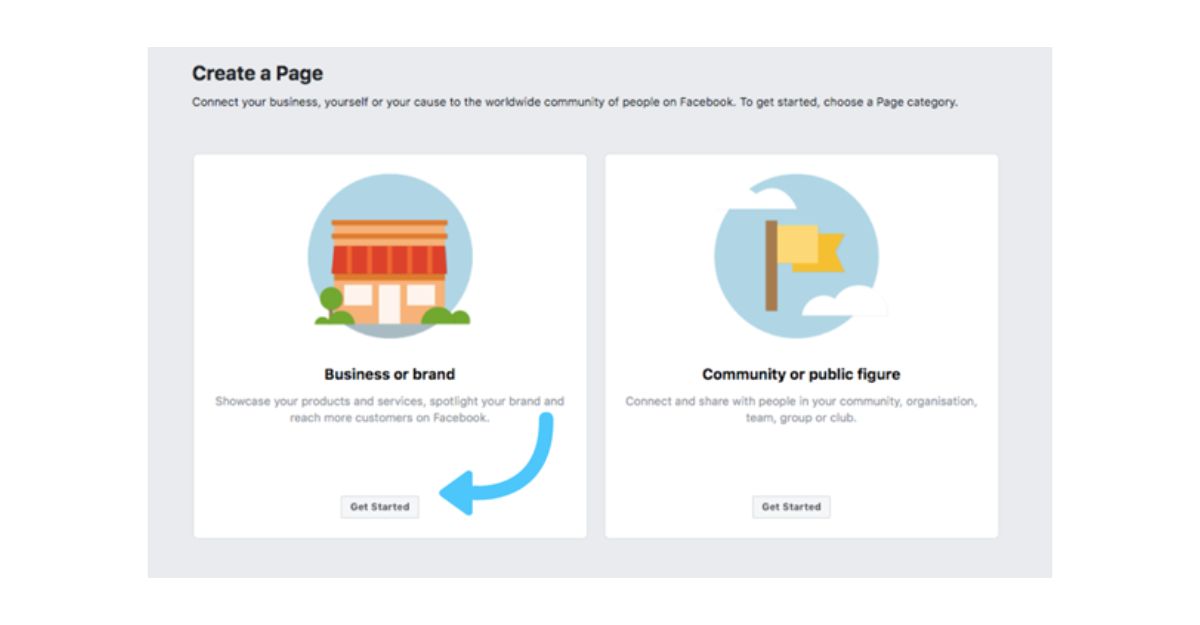
2.2 Xác nhận thông tin chi tiết tài khoản Facebook Ads Manager
- Sau khi truy cập vào tài khoản Facebook Ads Manager, bạn cần xác nhận một số chi tiết trước khi chạy quảng cáo đầu tiên.
- Trong phần Cài đặt Ads Manager, bạn sẽ thấy phần Thiết lập tài khoản quảng cáo – đây là nơi bạn cần xác nhận một số tùy chọn cho tài khoản của mình.
- Facebook sẽ tự động gán một số ID tài khoản ngẫu nhiên cho doanh nghiệp của bạn và thiết lập đơn vị tiền tệ và múi giờ dựa trên vị trí địa lý của bạn.
- Sau khi hoàn thành việc thiết lập ID tài khoản, bạn có thể thay đổi đơn vị tiền tệ và múi giờ. Nếu bạn thay đổi vị trí của doanh nghiệp hoặc thiết lập một Trang cụ thể cho địa điểm của cửa hàng, bạn có thể muốn chuyển sang đơn vị tiền tệ khác cho tài khoản Ads Manager.
Lưu ý rằng khi thay đổi đơn vị tiền tệ và múi giờ, bạn sẽ được chuyển sang một tài khoản quảng cáo mới và tài khoản cũ sẽ bị đóng. Tuy nhiên, nếu đơn vị tiền tệ và múi giờ đã được đặt chính xác ban đầu, bạn không cần phải tạo một tài khoản mới hay thay đổi bất kỳ thông tin chi tiết nào.
Cuối cùng, bạn cần xác nhận thông tin doanh nghiệp và mục đích quảng cáo của bạn. Facebook sẽ hỏi những câu hỏi này để đảm bảo tính hợp pháp và tuân thủ các quy định pháp luật đối với quảng cáo trong khu vực bạn đang hoạt động. Một khi bạn đã điền đầy đủ thông tin về doanh nghiệp, hãy chọn “Lưu thay đổi (Save Changes)” để xác nhận.
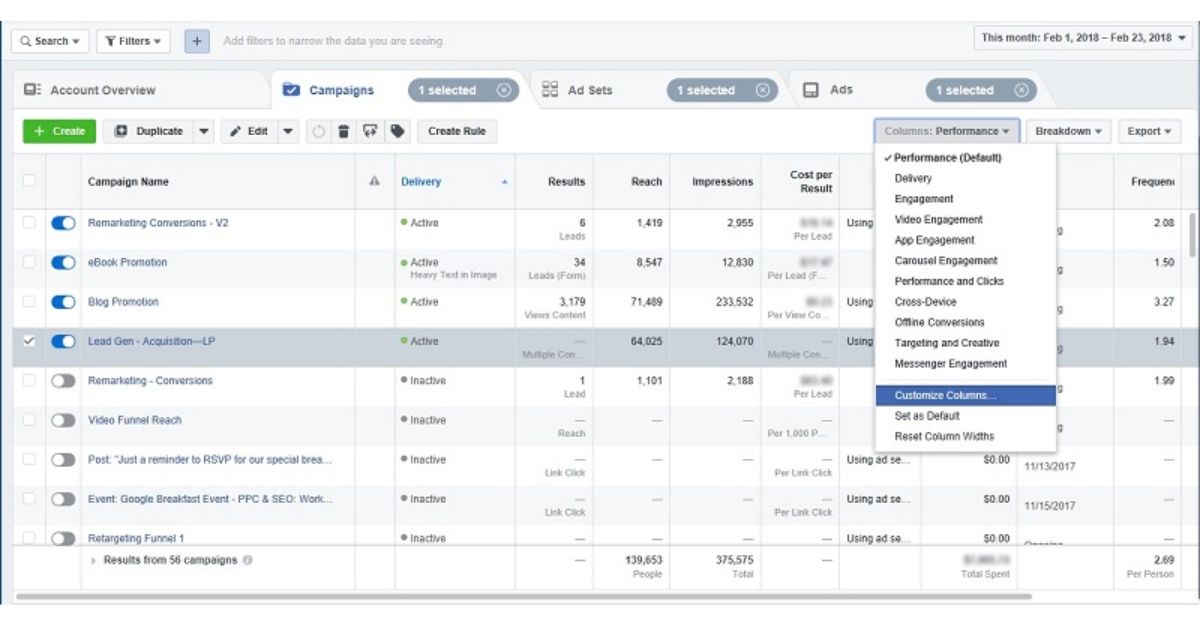
2.3 Đề xuất quảng cáo đầu tiên trên Facebook Ads Manager
Bây giờ, bạn đã có thể truy cập vào Facebook Ads Manager và cài đặt tài khoản của doanh nghiệp sao cho phù hợp.
- Tại dashboard của Facebook Ads Manager, bạn hãy nhấp chuột vào ba biểu tượng ở góc trên bên trái và chọn “Ads Manager (Quản lý quảng cáo)” trong cột “Advertise (Quảng cáo)”:
- Bấm vào nút màu xanh lá cây “+Create (+Tạo)” trên trang chủ để bắt đầu quá trình tạo chiến dịch quảng cáo trên Facebook Ads. Bạn sẽ được đưa ra những bước tiếp theo, bao gồm chi tiết về mục tiêu khách hàng (targeting details), ngân sách (budget) và nội dung quảng cáo (ad content) để hoàn thành quá trình xây dựng và chạy quảng cáo Facebook.
- Hãy chọn “Switch Guided Creation (Chuyển sang quá trình tạo kèm hướng dẫn)” ở góc phía trên bên phải. Quá trình này sẽ hướng dẫn bạn từng bước để tạo chiến dịch quảng cáo đầu tiên.
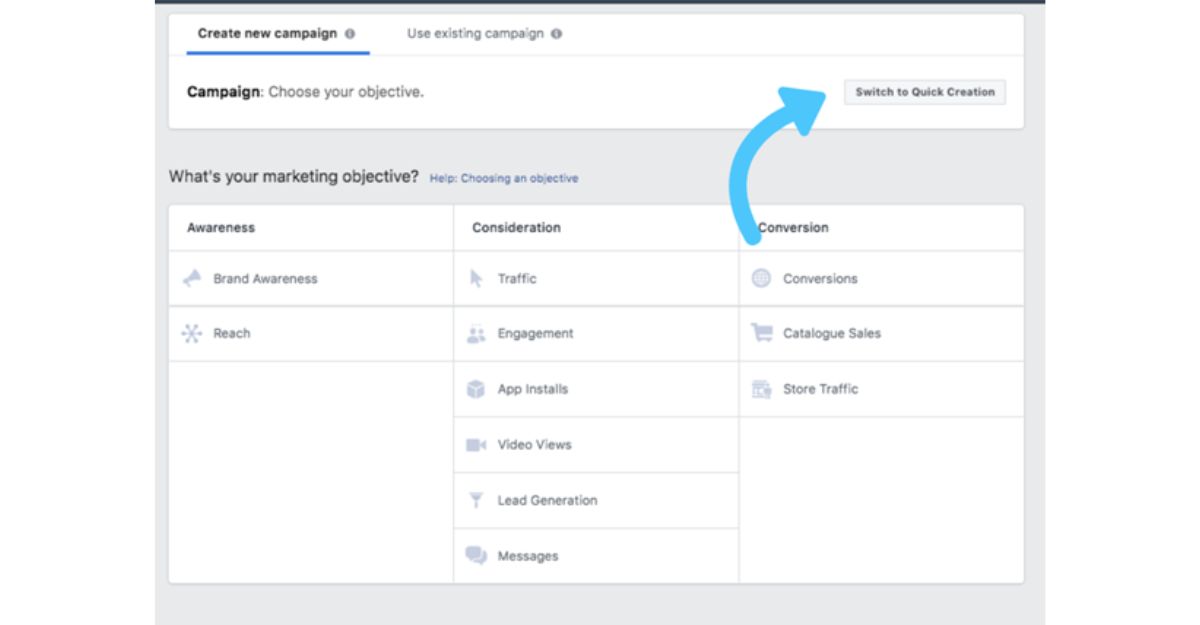
2.4 Lựa chọn mục tiêu cho chiến dịch quảng cáo của bạn
Trước khi đầu tư ngân sách vào chiến dịch quảng cáo, bạn cần xác định rõ mục tiêu của chiến dịch trên Facebook. Có 11 mục tiêu chiến dịch để bạn lựa chọn:
- Tăng nhận thức về thương hiệu: Tập trung để quảng bá thương hiệu và nâng cao nhận thức của khách hàng về thương hiệu của bạn.
- Tăng phạm vi tiếp cận: Đưa quảng cáo của bạn đến với số lượng người dùng nhiều nhất có thể.
- Lượt truy cập: Tập trung vào số lượt nhấp chuột để truy cập website hoặc cửa hàng ứng dụng của bạn.
- Tương tác: Tăng cường sự tương tác giữa khách hàng và bài đăng hoặc trang của bạn. Tương tác có thể bao gồm lượt bình luận, chia sẻ, thích, phản hồi và yêu cầu.
- Tải xuống ứng dụng: Đưa người dùng đến cửa hàng ứng dụng của bạn để tải xuống ứng dụng.
- Lượt xem video: Quảng bá video của bạn với các phân cảnh hậu trường, sản phẩm mới hoặc câu chuyện của khách hàng để tăng hiểu biết về thương hiệu của bạn.
- Thu thập thông tin khách hàng mục tiêu: Quảng cáo để thu thập thông tin từ những người quan tâm đến sản phẩm của bạn như đăng ký để xem thông tin chi tiết.
- Tin nhắn: Kết nối với khách hàng tiềm năng hoặc khách hàng hiện có trên Facebook để tương tác và khuyến khích họ quan tâm đến doanh nghiệp của bạn.
- Trò chuyện: Hướng khách hàng đến hành động tạo ra giá trị kinh doanh trên website hoặc ứng dụng của bạn, chẳng hạn như thêm thông tin sản phẩm vào giỏ hàng hoặc mua hàng.
- Bán hàng theo danh mục: Hiển thị các sản phẩm từ danh mục cửa hàng điện tử để tăng doanh số bán hàng.
- Lượt truy cập cửa hàng
Những mục tiêu quảng cáo Facebook phổ biến nhất là tăng nhận thức về thương hiệu, tăng phạm vi tiếp cận và lượt truy cập.
Ví dụ, nếu bạn muốn tăng lượng người truy cập website hoặc trang bán sản phẩm của bạn, thì mục tiêu chính của chiến dịch nên là lượt truy cập. Nếu bạn muốn giới thiệu sản phẩm hoặc dịch vụ mới đến với khách hàng rộng hơn, thì mục tiêu chính nên là tăng nhận thức về thương hiệu.
3. Câu hỏi thường gặp
Facebook ads manager là gì?
➤ Facebook ads manager là một công cụ quảng cáo trên nền tảng Facebook, cho phép người dùng tạo, quản lý và theo dõi các chiến dịch quảng cáo trên Facebook và Instagram.
Cách sử dụng Facebook Ads Manager như thế nào?
➤ Để sử dụng Facebook Ads Manager, bạn có thể truy cập vào trang quản lý quảng cáo của Facebook và tạo tài khoản quản lý quảng cáo. Sau đó, bạn có thể tạo chiến dịch quảng cáo, chọn đối tượng khách hàng, đặt ngân sách và lên lịch hiển thị quảng cáo của mình.
Làm thế nào để thiết lập mục tiêu quảng cáo trên Facebook Ads Manager?
➤Để thiết lập mục tiêu quảng cáo trên Facebook Ads Manager, bạn cần truy cập vào trang quản lý quảng cáo và chọn mục tiêu cho chiến dịch của mình. Các mục tiêu có thể bao gồm tăng lưu lượng truy cập trang web, tăng tương tác với bài đăng, tăng lượt tải xuống ứng dụng và nhiều mục tiêu khác.
Trên đây, Công Ty Quảng Cáo Marketing Online Limoseo vừa hướng dẫn bạn cách sử dụng Facebook ads manager. Chúc bạn áp dụng thành công.

